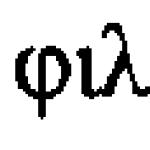รูปแบบไฟล์ PDF เป็นวิธีสากลในการจัดเก็บเอกสาร นั่นคือเหตุผลที่ผู้ใช้ขั้นสูงเกือบทุกคน (และไม่ขั้นสูง) จึงมีเครื่องอ่านที่เกี่ยวข้องบนคอมพิวเตอร์ของตน โปรแกรมดังกล่าวสามารถเป็นได้ทั้งแบบชำระเงินและฟรี - ทางเลือกค่อนข้างใหญ่ แต่ถ้าคุณต้องการเปิดเอกสาร PDF บนคอมพิวเตอร์ของผู้อื่น และคุณไม่สามารถหรือไม่ต้องการติดตั้งซอฟต์แวร์ใดๆ ลงไปได้ล่ะ
มีวิธีแก้ปัญหาคือ หากคุณมีอินเทอร์เน็ต คุณสามารถใช้เครื่องมือออนไลน์ที่มีอยู่เพื่อดูไฟล์ PDF ได้
บริการเว็บที่หลากหลายสำหรับการอ่านเอกสารในรูปแบบนี้กว้างมาก เช่นเดียวกับโซลูชันเดสก์ท็อป ไม่จำเป็นต้องจ่ายเงินเพื่อใช้งาน มีโปรแกรมอ่าน PDF ฟรีที่ค่อนข้างยืดหยุ่นและสะดวกบนอินเทอร์เน็ตซึ่งคุณจะคุ้นเคยในบทความนี้
วิธีที่ 1: PDFPro
เครื่องมือออนไลน์สำหรับการดูและแก้ไขเอกสาร PDF การทำงานกับทรัพยากรสามารถทำได้โดยไม่เสียค่าใช้จ่ายและไม่จำเป็นต้องสร้าง บัญชี- นอกจากนี้ ตามที่นักพัฒนากล่าวไว้ เนื้อหาทั้งหมดที่อัปโหลดไปยัง PDFPro จะถูกเข้ารหัสโดยอัตโนมัติและด้วยเหตุนี้จึงป้องกันจากการเข้าถึงที่ไม่ได้รับอนุญาต

ความสามารถของทรัพยากรไม่ได้จำกัดอยู่เพียงการดูเอกสารเท่านั้น PDFPro ช่วยให้คุณสามารถเพิ่มข้อความและบันทึกกราฟิกของคุณเองลงในไฟล์ได้ มีฟังก์ชั่นเพิ่มลายเซ็นแบบพิมพ์หรือวาด
ในเวลาเดียวกัน หากคุณปิดหน้าบริการแล้วตัดสินใจเปิดเอกสารอีกครั้งก็ไม่จำเป็นต้องนำเข้าอีก เมื่อดาวน์โหลดแล้ว ไฟล์จะยังคงอ่านและแก้ไขได้เป็นเวลา 24 ชั่วโมง
วิธีที่ 2: โปรแกรมอ่าน PDF ออนไลน์
โปรแกรมอ่าน PDF ออนไลน์ที่เรียบง่ายพร้อมชุดฟังก์ชันขั้นต่ำ คุณสามารถเพิ่มลิงก์ภายในและภายนอก ไฮไลต์ และคำอธิบายประกอบลงในเอกสารในรูปแบบช่องข้อความได้ รองรับการทำงานกับบุ๊กมาร์ก

เป็นที่น่าสังเกตว่าไม่เหมือนกับบริการก่อนหน้านี้ ไฟล์นี้จะใช้ได้เฉพาะในขณะที่เพจที่มีตัวอ่านเปิดอยู่เท่านั้น ดังนั้นหากคุณทำการเปลี่ยนแปลงเอกสารอย่าลืมบันทึกลงในคอมพิวเตอร์โดยใช้ปุ่ม "ดาวน์โหลดไฟล์ PDF"ในส่วนหัวของเว็บไซต์
วิธีที่ 3: XODO Pdf Reader & Annotator
เว็บแอปพลิเคชันที่ครบครันเพื่อการทำงานที่สะดวกสบายกับเอกสาร PDF สร้างขึ้นจากโซลูชันเดสก์ท็อปแบบดั้งเดิมที่ดีที่สุด ทรัพยากรนี้มีเครื่องมือคำอธิบายประกอบให้เลือกมากมายและความสามารถในการซิงโครไนซ์ไฟล์โดยใช้บริการคลาวด์ รองรับ โหมดเต็มหน้าจอการดูตลอดจนการแก้ไขเอกสารร่วมกัน

อินเทอร์เฟซและความสามารถของ XODO แทบจะไม่ด้อยไปกว่าเดสก์ท็อปที่เหมือนกันหรือเลย มันยังมีเมนูบริบทของตัวเองด้วย บริการนี้ทำงานได้อย่างรวดเร็วและง่ายดายแม้กับเอกสาร PDF ที่มีขนาดใหญ่มาก
วิธีที่ 4: Soda PDF ออนไลน์
นี่เป็นเครื่องมือที่ทรงพลังและใช้งานได้ดีที่สุดสำหรับการสร้าง ดู และแก้ไขไฟล์ PDF ออนไลน์ เนื่องจากเป็นโปรแกรม Soda PDF เวอร์ชันเว็บเต็มรูปแบบ บริการนี้จึงนำเสนอการออกแบบและโครงสร้างของแอปพลิเคชัน โดยคัดลอกสไตล์ของผลิตภัณฑ์จากชุด Microsoft Office อย่างแน่นอน และทั้งหมดนี้ในเบราว์เซอร์ของคุณ

Soda PDF Online - แน่นอน ผลิตภัณฑ์ที่ยอดเยี่ยมแต่ถ้าคุณต้องการดูไฟล์ PDF เฉพาะเจาะจง ก็ควรดูเพิ่มเติม โซลูชั่นง่ายๆ- บริการนี้มีวัตถุประสงค์อเนกประสงค์และมีภาระงานมากเกินไป อย่างไรก็ตาม เครื่องมือนี้คุ้มค่าแก่การรู้อย่างแน่นอน
วิธีที่ 5: PDFescape
แหล่งข้อมูลที่สะดวกสบายที่ช่วยให้คุณสามารถดูและใส่คำอธิบายประกอบเอกสาร PDF บริการนี้ไม่สามารถอวดการออกแบบที่ทันสมัยได้ แต่ในขณะเดียวกันก็ใช้งานง่ายและใช้งานง่าย ในโหมดฟรี ขนาดสูงสุดของเอกสารที่อัพโหลดคือ 10 เมกะไบต์ และขนาดสูงสุดที่อนุญาตคือ 100 หน้า

ดังนั้น หากคุณต้องการเปิดไฟล์ PDF ขนาดเล็กและไม่มีโปรแกรมที่เหมาะสม บริการ PDFescape จะเป็นทางออกที่ยอดเยี่ยมสำหรับในกรณีนี้
วิธีที่ 6: โปรแกรมดู PDF ออนไลน์
เครื่องมือนี้ได้รับการออกแบบมาโดยเฉพาะสำหรับการดูเอกสาร PDF และมีเพียงฟังก์ชันที่จำเป็นในการนำทางผ่านเนื้อหาของไฟล์ หนึ่งในคุณสมบัติหลักที่ทำให้บริการนี้แตกต่างจากบริการอื่นคือความสามารถในการสร้างลิงก์โดยตรงไปยังเอกสารที่อัปโหลดไป นี่เป็นวิธีที่สะดวกในการแชร์ไฟล์กับเพื่อนหรือเพื่อนร่วมงาน

คุณสามารถใช้ปุ่ม "เต็มหน้าจอ"แถบเครื่องมือด้านบนและดูหน้าเอกสารแบบเต็มหน้าจอ
วิธีที่ 7: Google ไดรฟ์
หากต้องการใช้วิธีนี้ คุณต้องลงชื่อเข้าใช้บัญชี Google ของคุณ

นี่เป็นวิธีแก้ปัญหาที่ค่อนข้างเฉพาะเจาะจง แต่ก็มีที่มาเช่นกัน
เปิดไฟล์ PDF ได้อย่างไร?




ไฟล์ที่มีรูปแบบ .pdf (Portable Document Format) คือเอกสารอิเล็กทรอนิกส์ประเภทหนึ่งที่ Adobe สร้างขึ้น ในรูปแบบนี้เอกสารจะดูง่ายและสะดวก
คุณอาจพบเอกสารดังกล่าวมากกว่าหนึ่งครั้ง โดยเฉพาะอย่างยิ่งหากคุณเป็นเด็กนักเรียน นักเรียน หรือ พนักงานออฟฟิศ- ไฟล์ในรูปแบบนี้ค่อนข้างพบได้ทั่วไปบนอินเทอร์เน็ต สิ่งเหล่านี้ไม่เพียงแต่เป็นเอกสารข้อความ เช่น บทคัดย่อ หนังสือเรียนหรือหนังสือเรียน เอกสารและหนังสือเท่านั้น แต่ยังรวมถึงนิตยสารต่างๆ บทช่วยสอนพร้อมภาพประกอบ และอื่นๆ อีกมากมาย ดังนั้นความจำเป็นสำหรับโปรแกรมในการเปิดเอกสารดังกล่าวจึงสมเหตุสมผลอย่างสมบูรณ์ โดยทั่วไปแล้วซอฟต์แวร์ดังกล่าวจะไม่ใช้พื้นที่บนอุปกรณ์มากนัก และการทำงานกับซอฟต์แวร์ดังกล่าวก็ง่ายและรวดเร็ว โปรแกรมสำหรับ กำลังเปิด PDF- ไฟล์ส่วนใหญ่ฟรีและสามารถดาวน์โหลดได้ทางอินเทอร์เน็ต
มาดูกันดีกว่า วิธีที่เป็นไปได้การเปิดและแก้ไขเอกสาร หรือโปรแกรมพิเศษ แอปพลิเคชัน และบริการออนไลน์สำหรับโทรศัพท์ แท็บเล็ต คอมพิวเตอร์ และอื่นๆ อุปกรณ์ที่ทันสมัย- ดังนั้นจะเปิดไฟล์ pdf โดยใช้วิธีการเหล่านี้ได้อย่างไร?
วิธีเปิดและแก้ไขไฟล์ pdf บนคอมพิวเตอร์
มีโปรแกรมทั่วไปหลายโปรแกรมที่ใช้ไฟล์ pdf เพื่อดูและแก้ไขได้ แล้วจะเปิดโปรแกรมไหน. ไฟล์ PDF?
PDF (รูปแบบเอกสารพกพา) – รูปแบบสากลพิเศษ เอกสารอิเล็กทรอนิกส์พัฒนาและจดสิทธิบัตรโดย Adobe Systems Corporation ออกแบบมาสำหรับ การนำเสนอที่กะทัดรัด,จัดเก็บเอกสารสิ่งพิมพ์สำคัญต่างๆ ไว้ แบบฟอร์มอิเล็กทรอนิกส์รวมถึงการเปิดและพิมพ์บนพีซีที่ทำงานบนระบบปฏิบัติการที่แตกต่างกัน แปลตามตัวอักษร PDF แปลว่า “ รูปแบบเอกสารแบบพกพา- ในรูปแบบ PDF คุณสามารถบันทึกข้อมูลในรูปแบบใดก็ได้และจะแสดงเหมือนกันทุกที่
ปัจจุบันสามารถเรียกรูปแบบที่มีความละเอียดใกล้เคียงกันได้ ที่นิยมมากที่สุดเพื่อนำเสนอผลิตภัณฑ์สิ่งพิมพ์ต่างๆ
วิธีการเปิดรูปแบบ PDF
ด้วยแนวคิดเกี่ยวกับวิธีการเปิดไฟล์ในรูปแบบ PDF ผู้ใช้สามารถทำงานได้โดยไม่มีปัญหาใด ๆ และดูข้อมูลที่น่าสนใจและมีประโยชน์มากมาย
ท่ามกลาง ที่นิยมมากที่สุดยูทิลิตี้สากลสำหรับการเปิดเอกสารที่นำเสนอในรูปแบบ PDF อย่างรวดเร็วคุณสามารถทำได้ บันทึก:
- โปรแกรมอ่าน Adobe (Acrobat)
- โปรแกรมดู PDF
- โปรแกรมดู STDU
- Foxit Reader.
แต่ละโปรแกรมข้างต้นมีฟังก์ชัน ความสามารถ และชุดตัวเลือกที่มีประโยชน์เป็นของตัวเอง และจะช่วยให้ผู้ใช้เปิด PDF บนคอมพิวเตอร์ส่วนบุคคล แล็ปท็อป ที่ใช้ Windows หรือระบบปฏิบัติการอื่น ๆ นอกจากนี้ ไม่ว่าระบบปฏิบัติการหรือพีซีจะเป็นเวอร์ชันใดก็ตาม เอกสารจะถูกเปิดในรูปแบบเดียวกับที่ถูกสร้างขึ้นในตอนแรก
เราใช้ Adobe (Acrobat) Reader
Adobe (Acrobat) Reader – สากล ฟรีแอพพลิเคชั่นที่ออกแบบมาเพื่อความสะดวกในการทำงานกับ PDF การใช้ยูทิลิตี้นี้ ผู้ใช้สามารถเปิด ดู แก้ไข คัดลอก แสดงความคิดเห็น ตรวจทาน และดำเนินการอื่นๆ กับเอกสารใดๆ
โปรแกรมได้ค่อนข้างมาก ความต้องการของระบบต่ำและในขณะเดียวกันก็สามารถเปิดการแก้ไขรูปแบบ PDF ที่มีอยู่ทั้งหมดได้ ทำให้ผู้ใช้พีซีสามารถทำงานกับไฟล์ผ่านรูปแบบที่แตกต่างกันได้ 
ท่ามกลาง ฟังก์ชั่นหลักยูทิลิตี้นี้สามารถสังเกตได้:

โดยการติดตั้ง Adobe Reader บนพีซีของคุณผู้ใช้ สามารถรับชมแบบ 3D ได้เนื้อหาของเอกสาร สามารถเล่นไฟล์เสียงและวิดีโอได้หลากหลายฟังก์ชั่นเปิด e-books, ตัวเลือกเพื่อขยายองค์ประกอบที่จำเป็นในข้อความ โปรแกรมมีส่วนต่อประสานที่ใช้งานง่ายและใช้งานง่าย 
หากยูทิลิตี้นี้ได้รับการติดตั้งบนพีซีของคุณแล้ว เมื่อคุณเปิดเอกสารในรูปแบบ PDF ยูทิลิตี้นั้นจะเปิดใช้งานโดยอัตโนมัติ ไฟล์ที่ต้องการจะถูกเปิดทันทีใน Adobe (Acrobat) Reader
การใช้บริการเพิ่มเติม Adobe (Acrobat) Reader คุณสามารถสร้าง แปลง PDF ได้ ส่งออกใน Word, Excel 
โปรแกรมดู PDF
PDF-Viewer – ใช้งานง่าย สะดวก โปรแกรมที่ปลอดภัยสำหรับการทำงานกับ PDF นำไปใช้กับ ฟรีพื้นฐาน คุณประโยชน์ ตั้งใจสำหรับการดู แปลง อ่าน แก้ไข พิมพ์ PDF ใด ๆ 
ผู้ใช้สามารถสร้าง PDF-Viewer ได้ กิจวัตรต่างๆพร้อมเนื้อหาของเอกสาร การใช้ยูทิลิตี้นี้ทำให้คุณสามารถแปลงไฟล์เป็นได้อย่างรวดเร็ว รูปแบบอื่นๆ(PNG, TIFF. BMR).
หลังจากเปิดซอฟต์แวร์แล้ว คุณจะต้องเลือก ทำเครื่องหมาย และเปิด เอกสารที่จำเป็นก. ข้อมูลเกี่ยวกับเอกสารนี้จะแสดงใกล้กับหน้าต่างไฟล์ซึ่งสามารถเรียกได้ ข้อได้เปรียบของโปรแกรมนี้


หลังจากเปิด เอกสารจะปรากฏบนหน้าจอในเวอร์ชันที่อ่านได้ โปรแกรมมีอินเทอร์เฟซที่ใช้งานง่าย เรียบง่าย และใช้งานง่าย มีให้เลือกมากมายการตั้งค่า ตัวเลือกเพิ่มเติม ข้อได้เปรียบหลักของยูทิลิตี้ฟรีคือทำงานได้อย่างรวดเร็วไม่เพียง แต่บนระบบปฏิบัติการใด ๆ เท่านั้น แต่ยังรวมถึงบนพีซีที่อ่อนแอด้วย
วิธีการใช้งาน STDU Viewer
โปรแกรมดู STDU สากลสบายมาก ฟรียูทิลิตี้สำหรับการทำงาน ดู แก้ไขเอกสารอิเล็กทรอนิกส์ โปรแกรมมีความสะดวก เข้าใจง่าย อินเตอร์เฟซที่เรียบง่ายตัวเลือกที่มีประโยชน์มากมาย (การปรับขนาด การแปลง โหมดการแสดงผล) การเยียวยาง่ายๆการนำทางช่วยให้คุณทำงานและดูเนื้อหาของไฟล์ที่เลือกได้อย่างรวดเร็วและสะดวกสบาย
การใช้ STDU Viewer คุณสามารถทำได้ เพิ่มบุ๊กมาร์กในขณะที่อ่านทำเครื่องหมายส่วนข้อความที่จำเป็น เปลี่ยนหน้าที่ 90 องศา ดูหน้าต่างๆ ในรูปแบบสเปรดหรือทีละหน้า โปรแกรมสามารถแสดงหลายหน้าบนหน้าจอพีซีพร้อมกันและรองรับไฮเปอร์ลิงก์ การดำเนินการ การเปลี่ยนแปลงอย่างรวดเร็วระหว่างหน้าต่างๆ เมื่อทำงานกับเอกสารอิเล็กทรอนิกส์ คุณสามารถเปลี่ยนความละเอียดของหน้าปัจจุบันได้โดยไม่ต้องเปลี่ยนความละเอียดอื่น
ในการเริ่มต้น ให้เปิดยูทิลิตี้ที่ติดตั้งไว้ ในเมนูเลือก " ไฟล์/เปิด"หรือคลิกขวาบนช่องว่าง: 
กำลังจะไป การตั้งค่าคุณสามารถเลือกรายการที่จำเป็นสำหรับการทำงานที่สะดวกกับเอกสารอิเล็กทรอนิกส์


หลังจากกดปุ่ม " เปิด" เอกสารจะเปิดขึ้นในรูปแบบที่อ่านได้
เปิดเอกสารโดยใช้ Foxit Reader
 Foxit Reader เป็นโปรแกรมอรรถประโยชน์ที่รวดเร็ว น้ำหนักเบา เป็นที่นิยมสำหรับการอ่าน ดู ทำงาน PDF ประเภทต่างๆเอกสารอิเล็กทรอนิกส์ ข้อเสียสามารถเรียกโปรแกรมได้ พูดภาษาอังกฤษอินเตอร์เฟซ ในขณะเดียวกันด้วยเมนูที่สะดวกและใช้งานง่ายการทำความเข้าใจความสามารถของยูทิลิตี้จึงไม่ใช่เรื่องยาก หากจำเป็น คุณสามารถดาวน์โหลดและติดตั้งเพิ่มเติมเพื่อการทำงานที่สะดวกยิ่งขึ้นได้ รัสซิฟายเออร์ซึ่งจะแปลรายการเมนูทั้งหมดอย่างสมบูรณ์
Foxit Reader เป็นโปรแกรมอรรถประโยชน์ที่รวดเร็ว น้ำหนักเบา เป็นที่นิยมสำหรับการอ่าน ดู ทำงาน PDF ประเภทต่างๆเอกสารอิเล็กทรอนิกส์ ข้อเสียสามารถเรียกโปรแกรมได้ พูดภาษาอังกฤษอินเตอร์เฟซ ในขณะเดียวกันด้วยเมนูที่สะดวกและใช้งานง่ายการทำความเข้าใจความสามารถของยูทิลิตี้จึงไม่ใช่เรื่องยาก หากจำเป็น คุณสามารถดาวน์โหลดและติดตั้งเพิ่มเติมเพื่อการทำงานที่สะดวกยิ่งขึ้นได้ รัสซิฟายเออร์ซึ่งจะแปลรายการเมนูทั้งหมดอย่างสมบูรณ์
โปรแกรมนี้แจกฟรี มันทำงานได้โดยไม่มีปัญหาแม้แต่กับพีซีที่อ่อนแอ ไม่จำเป็นต้องติดตั้ง และไม่ขึ้นกับการกำหนดค่าและเวอร์ชันของ Windows OS Foxit Reader เคารพความปลอดภัยและความเป็นส่วนตัวของผู้ใช้ และจะไม่เชื่อมต่ออินเทอร์เน็ตโดยไม่มีการยืนยัน
เพื่อเปิด ไฟล์ที่ต้องการให้เปิดโปรแกรมบนคอมพิวเตอร์ ในหน้าต่างที่ปรากฏขึ้น ให้เลือกรายการเมนูที่ต้องการและยืนยันการดำเนินการ “ ตกลง».
เราพบเอกสารที่ต้องการ ให้เปิดดู (“ ไฟล์/เปิด") หลังจากนั้นเอกสารจะแสดงในรูปแบบที่อ่านได้
PDF เป็นตัวย่อสำหรับ Portable Document Format มันถูกสร้างขึ้นโดย Adobe เพื่อแสดงข้อมูลข้อความและกราฟิกต่างๆ ในไฟล์นี้ โดยปกติแล้ว ไฟล์เหล่านี้สามารถดูและพิมพ์ได้เท่านั้น แต่บางไฟล์สามารถแก้ไขได้โดยใช้โปรแกรมพิเศษ
รูปแบบ PDF มักจะมีข้อมูลเกี่ยวกับสินค้าและบริการ อาจเป็นคำแนะนำ หนังสือพร้อมรูปภาพ บางคนเปรียบเทียบรูปแบบนี้กับรูปแบบ doc และ docx มีเพียงมันหนักกว่าและเรียกได้ว่าเป็น "ฉบับนิตยสาร" จริงๆ แล้ว เมื่อคุณเปิดไฟล์ประเภทนี้ คุณจะพบว่าตัวเองอยู่ในนิตยสารประเภทหนึ่งที่ดึงดูดสายตามาก
เนื่องจาก Adobe ได้สร้างรูปแบบดังกล่าวขึ้นมา จึงหมายความว่าต้องมีโปรแกรมที่เปิดไฟล์นี้ เรียกว่า Adobe Acrobat Reader ทางที่ดีควรดาวน์โหลดโปรแกรมจากเว็บไซต์อย่างเป็นทางการของผู้พัฒนาเพราะนั่นคือที่ที่ เวอร์ชันล่าสุดโปรแกรม
การดาวน์โหลดและติดตั้งโปรแกรมอ่าน PDF
ดาวน์โหลดแพ็คเกจจากhttps://www.adobe.com/ru/(มีทั้งรุ่นทดลองใช้ฟรีและรุ่นที่ต้องชำระเงิน) เราเริ่มทำการติดตั้ง เราจะได้รับแจ้งให้ติดตั้งโปรแกรมป้องกันไวรัส McAfee Security Scan เพิ่มเติม ขึ้นอยู่กับคุณว่าจะติดตั้งหรือไม่ กระบวนการดาวน์โหลดและติดตั้งใช้เวลาประมาณ 10 นาทีและดำเนินการในโหมดมาตรฐาน 
นอกจาก Adobe Reader แล้ว ยังมีโปรแกรมของบริษัทอื่นอีกมากมายที่อ่านและทำงานกับไฟล์เหล่านี้ได้
สองหลักที่ได้รับความนิยมนอกเหนือจาก Adobe Reader ก็คือ Foxit Reader (แนะนำ)และโปรแกรมอ่าน STDU อันแรกสามารถแทนที่โปรแกรมจาก Adobe ได้อย่างสมบูรณ์เนื่องจากมีชุดเครื่องมือที่ค่อนข้างใหญ่สำหรับการทำงานกับไฟล์ PDF
นอกจากนี้ยังฟรีโดยสมบูรณ์ เว็บไซต์อย่างเป็นทางการ http://www.foxitsoftware.com/russian/products/reader/
โปรแกรมที่สอง - เครื่องอ่าน STDUเหมาะแก่การไปทำงานมากกว่า คอมพิวเตอร์ที่อ่อนแอ- นอกจากนี้ โปรแกรมหลังยังทำงานได้ดีกับรูปแบบ "หนังสือ" ส่วนใหญ่อีกด้วย
ตอนนี้คุณรู้แล้วว่าโปรแกรมใดที่คุณสามารถใช้เปิดไฟล์ PDF ได้
ฉันจะบอกในบทความเดียวกัน วิธีการเปิดไฟล์ pdf- ดังนั้น Portable Document Format (PDF) จึงได้รับการพัฒนาโดย Adobe Systems และไม่ได้มีการใช้อย่างแพร่หลายในตอนแรก เหตุผลนี้เป็นโปรแกรมดูและแก้ไขแบบชำระเงินจากนักพัฒนา นอกจากนี้เอกสารไม่รองรับลิงก์ภายนอกและมีขนาดที่เหมาะสม สิ่งนี้ไม่ได้มีส่วนช่วยในการแพร่กระจายรูปแบบระหว่างอินเทอร์เน็ตความเร็วต่ำ ต่อมาด้วยการเปิดตัวโปรแกรมอ่านเอกสาร PDF เวอร์ชันฟรี - Adobe Reader รูปแบบนี้เริ่มได้รับความนิยมอย่างกว้างขวาง ฉันเปิดไฟล์ PDF ทั้งหมดโดยใช้เบราว์เซอร์
เช่นเดียวกับเมื่อดูหน้าเว็บปกติ CTRL + (+ หรือ -) เปลี่ยนขนาดเพื่อการรับชมที่สะดวกสบายยิ่งขึ้น
เนื่องจากเบราว์เซอร์ได้รับการติดตั้งอยู่เสมอ จึงไม่จำเป็นต้องมีซอฟต์แวร์เพิ่มเติมที่กล่าวถึงด้านล่าง และยิ่งเราติดตั้งบนคอมพิวเตอร์ของเราน้อยลงเท่าไหร่ มันก็ยิ่งมีเสถียรภาพมากขึ้นเท่านั้น
เมื่อคุณเปิดแอปพลิเคชัน หน้าต่างจะปรากฏขึ้นเพื่อให้คุณเลือกประเภทของแถบเครื่องมือได้ มีให้เลือกทั้งแบบคลาสสิกและแบบแท็บ เลือกอันที่คุณชอบแล้วคลิก ตกลง

Foxit Reader ยังเป็นแอปที่รวดเร็ว แต่ไม่อนุญาตให้คุณใช้ลูกศรซ้ายและขวาเพื่อเปลี่ยนหน้าต่างๆ ตามปกติ อีกหนึ่งหมายเหตุ - เป็นภาษาอังกฤษ
STDU Viewer - ไม่เพียงเปิดไฟล์ pdf เท่านั้น
อีกหนึ่งแอปพลิเคชั่นขนาดใหญ่สำหรับเปิดไฟล์ PDF, Djvu, ePub และอีกมากมาย หากต้องการดาวน์โหลด คุณต้องคลิกที่ปุ่มด้านล่าง หน้าเว็บไซต์อย่างเป็นทางการจะเปิดขึ้นซึ่งคุณสามารถดาวน์โหลดตัวติดตั้ง เวอร์ชันพกพา และเวอร์ชันสำหรับใช้ในเชิงพาณิชย์ได้
คุณสามารถดูได้ว่าไฟล์ที่คุณดาวน์โหลดมีน้ำหนักเท่าใด มุ่งเน้นไปที่ตัวติดตั้ง (2.5 MB) ดาวน์โหลดและเปิดตัว
ยืนยันว่าคุณจะใช้โปรแกรมเพื่อวัตถุประสงค์ส่วนตัวเท่านั้นโดยทำเครื่องหมายในช่องที่เหมาะสมแล้วคลิก ถัดไป >

เมื่อติดตั้ง คุณสามารถดูนามสกุลไฟล์ที่รองรับได้ในหน้าต่างการรวมเชลล์ นี่คือยูทิลิตี้ที่หลากหลายที่สุดจากทั้งหมดที่นำเสนอที่นี่ คลิก ถัดไป >

นี่คือลักษณะของไฟล์ PDF ที่เปิดใน STDU Viewer

นอกจากนี้ยังมีอินเทอร์เฟซที่น่าพึงพอใจและใช้งานง่าย ปุ่มนำทางตั้งอยู่และมองเห็นได้ง่าย ความประทับใจแรกเป็นบวกมาก
บทสรุป
ในบทความ วิธีการเปิดไฟล์ pdfเราดูสี่โปรแกรมที่พบบ่อยที่สุดสำหรับ ระบบปฏิบัติการหน้าต่าง ได้แก่: Adobe Reader, Sumatra PDF, Foxit Reader และ STDU Viewer แอปพลิเคชันที่หนักที่สุดมาจากผู้สร้างรูปแบบ - Adobe Reader - 36.5 MB ตามมาด้วย Foxit Reader - 15 MB และ Sumatra PDF พร้อม STDU Viewer ทั้งคู่ 2.5 MB
ในบรรดาโปรแกรมทั้งหมดที่นำเสนอ แน่นอนว่า Adobe Reader มีฟังก์ชันการทำงานที่ดีที่สุด ช่วยให้คุณสามารถเพิ่มข้อความลงในเอกสาร ใส่แสตมป์ และลงนามได้ เนื่องจากนี่เป็นโปรแกรมจากนักพัฒนา นวัตกรรมทั้งหมดจะได้รับการสนับสนุนใน Adobe Reader ก่อน ระหว่างการติดตั้ง โปรแกรมจะถูกเพิ่มในการเริ่มต้น (พื้นที่แจ้งเตือน) เพื่อรับการอัพเดตในเวลาที่เหมาะสม ความพร้อมใช้งาน ปริมาณมากโปรแกรมเริ่มต้นอาจส่งผลเสียต่อประสิทธิภาพของคอมพิวเตอร์ที่อ่อนแอ (หากมีสิ่งใด โปรดอ่านบทความ คอมพิวเตอร์ทำงานช้าลง ฉันควรทำอย่างไร) คุณยังสามารถเพิ่มประสิทธิภาพการโหลด Windows โดยใช้ตัวกำหนดเวลางานได้อีกด้วย
Foxit Reader. ยูทิลิตี้นี้เบากว่า Adobe Reader และมีความสามารถที่เรียบง่ายกว่า Foxit Reader เวอร์ชันฟรีสามารถใช้เพื่อวัตถุประสงค์เชิงพาณิชย์ได้ อาจเป็นเพราะเหตุนี้จึงแพร่หลายไปมาก
สุมาตรา PDF และ STDU Viewer ยูทิลิตี้น้ำหนักเบาขนาดใหญ่สองตัว (ไฟล์การติดตั้ง - 2.5 MB) พวกเขามีความสามารถไม่เพียงแค่เปิดเอกสาร PDF เท่านั้น แต่ยังสามารถดูไฟล์ที่มีนามสกุลที่เป็นประโยชน์อื่น ๆ ได้อีกด้วย หนึ่งในนั้นคือ *.djvu ซึ่งคุณสามารถค้นหาข้อมูลได้มากมาย STDU Viewer ซึ่งแตกต่างจาก Sumatra PDF คือสามารถเปิดไฟล์ที่มีนามสกุล *.fb2 ซึ่งสมควรได้รับชื่อของโปรแกรมที่เป็นสากลที่สุด
มาสรุปกัน หากคุณต้องการฟังก์ชันเพิ่มเติม ขอแนะนำให้เลือก Adobe Reader หากคุณต้องการใช้โปรแกรมเพื่อการค้า Foxit Reader หากคุณกำลังจะใช้โปรแกรม "ที่บ้าน" และความสามารถรอบด้านเป็นสิ่งสำคัญสำหรับคุณ Sumatra PDF หรือ STDU Viewer เป็นตัวเลือกที่ยอดเยี่ยม
ป.ล. ไฟล์ที่ผมใช้ในบทความนี้ชื่อว่า Healthy Eating Basics